A sosit momentul sa facem upgrade la ultima versiune Windows 10! Si anume la Windows 10 Creators Update, actualizare asteptata de cateva luni bune care a devenit disponibila abia de la mijlocul acestei saptamani.
Cum instalez Wndows 10 Creators Update?
Foarte simplu! Insa inainte sa incepeti aceasta procedura de actualizare, ar trebui sa stiti ca, dureaza cel putin o ora si jumatate pana la finalizarea instalarii sistemului.
Intrati la Setari, apoi la Update & Security sectiune unde veti vedea urmatorul mesaj:
„Good news! The Windows 10 Creators Update is on its way. Want to be one of the first to get it?”
iar imediat sub el „Yes, show me how” apasati pe text dupa veti fi redirectionati pe pagina aceasta, unde vi se explica ca veti primi la un moment dat o notificare de descarare a actualizarii Windows 10 Creators Update insa, daca nu doriti sa mai asteptati, puteti descarca inca de acum update-ul dand click pe „Update Assistant”.
Odata descarat acest fisier, el trebuie executat si, apoi, va cere sa descarcati Windows 10 Creators Update, procedura care va dura intre 15 si 30 de minute (depinde de viteza de descarcare de care dispuneti). Totusi, e bine, ca in intervalul de timp in care se descarca acest update, puteti lucra pe calculator fara probleme.
Odata ce a terminat acest proces de descarcare, urmeaza restartarea calculatorului cu perioada de instalare a noii versiunii, perioada de asteptare de aproximativ o ora timp in care nu veti putea utiliza calculatorul.
Sa nu va asteptati sa descoperiti prea multe modificari vizuale la interfata grafica a Windows 10 Creators Update, deoarece majoritatea sunt la interior si anume la partea de performanta si optimizare a sistemului. Meniul Start este usor rearanjat. Live Tiles-urile nu mai ocupa asa mult spatiu pe noua versiune, iar Task-barul cu iconite este ceva mai mic, mai compact.
Dupa finalizarea instalarii actualizarii si primul boot in desktop, va recomandam, un nou restart al calculatorului.
Asteptam cu interes feedback-ul vostru legat de modul cum se manifesta calculatorul vostru dupa instalare.

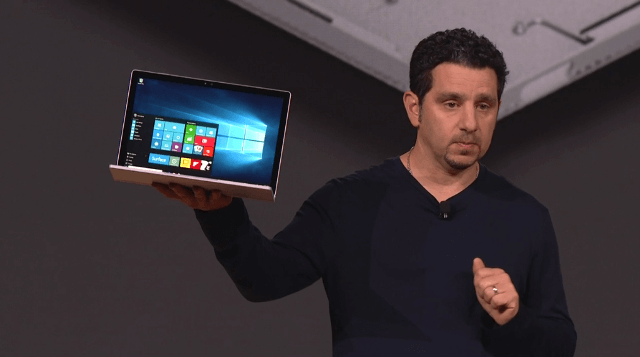

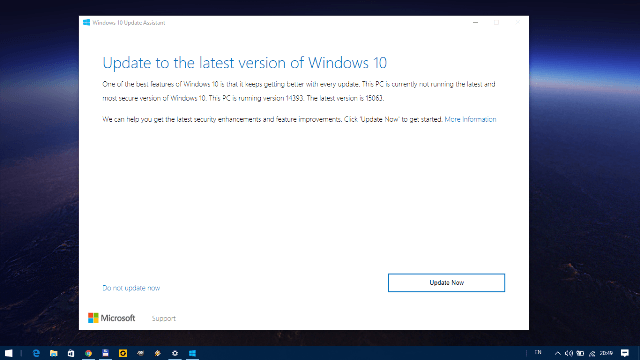
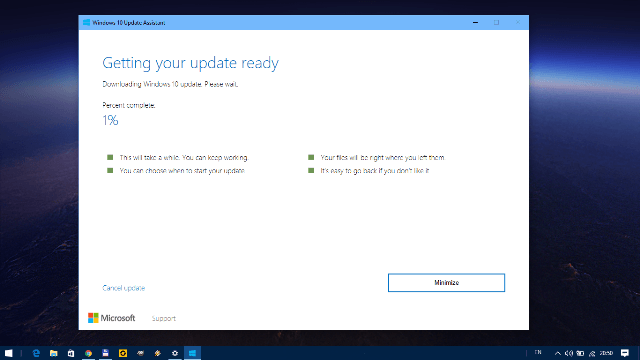
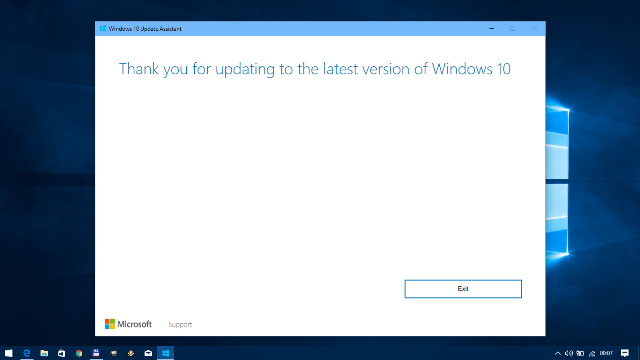
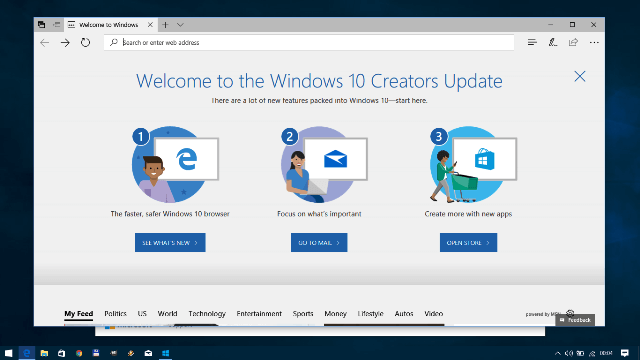
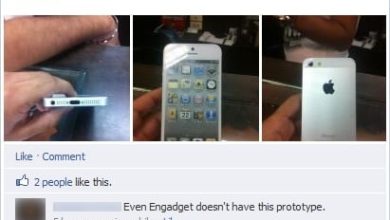
Funcții de ajutor,informații care vin la momentul potrivit.
Windows 10 este atât de familiar și ușor de utilizat
si laptopul meu si-a facut automat update :)
Windows 10 mi-ar fi util!
o informatie foarte utila MULTUMIM
Ne va fi de folos cu atatea functii !!! Merita sa faci acest update!
eu am instalat pe curat creators update ,am descarcat cu media creation tool si am scris pe un stick usb . l-am instalat prima data cu update asistant dar nu mi-a placut cum se misca asa ca am formatat si instalat creators update..recomand se misca bine si nu am avut probleme pana acum fiind instalat din 8sau 9 aprilie. este instalat pe un ssd si recomand sa instalati pe ssd, nu se compara cu un hdd la viteza. booteaza in maxim 20 secunde
Foarte util acest upgred la wundows 10
Este foarte bine de stiut, multumim pt articol ✔❤
Sunt multe funcții de ajutor! Eu l-am instalat din prima zi pe 11 aprilie! Instrucțiuni de folos!